Win10显示桌面在哪里?Win10如何显示桌面?
发布时间:2017-04-06 20:32:25 浏览数:
在使用Win10系统的时候,有时我们打开很多任务窗口,如果想要到桌面上再打开窗口就必须要先显示桌面,XP系统的话在任务栏就是显示桌面图标,相信很多朋友都会使用,那么升级Win10后有些朋友不知道显示桌面按钮在哪里,下面小编就告知一二。
1、在桌面的最右下角,箭头所指数,点击鼠标即可显示桌面;
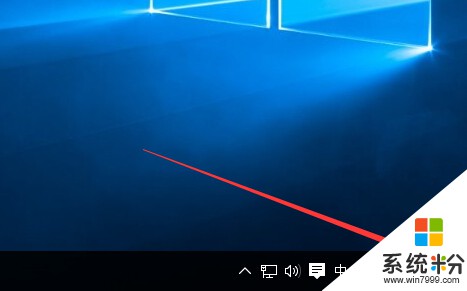
和Win7系统相比,这个小条小了很多,点起来有点主方便。
2、如果想快速恢复任务窗口,再点击一下即可。
Win10延续了win7系统的操作手法,大家也是比较容易熟悉的。
1、在桌面的最右下角,箭头所指数,点击鼠标即可显示桌面;
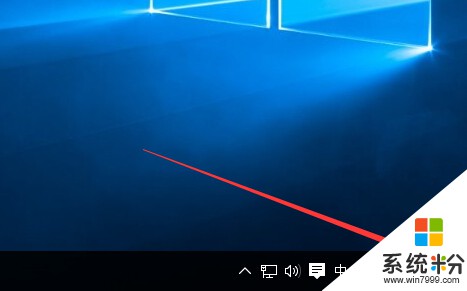
和Win7系统相比,这个小条小了很多,点起来有点主方便。
2、如果想快速恢复任务窗口,再点击一下即可。
Win10延续了win7系统的操作手法,大家也是比较容易熟悉的。